PC作業に必須!!コピペツール「clibor」定型文・使い方
今回はPCを使う上で、
一番活用していると思う「コピペツール」をご紹介します!
PCを使う際にはタイピングの他にも、
こういった効率化ツールを使っていくべきですね(^^)
それでは、ご覧ください!
はじめに
コピーとペースト(貼り付け)をする際に方法はいくつかありますね。
・右クリックでコピーをする
・コントロールキーを使う
・マウスなどにショートカットキーを設定
・コピペツールを導入する
これらを組み合わせて効率よく使用していきます。
因みにコントロールキーとは、
「CTRL」と書かれた左下にあるやつです。
「CTRL+C」⇒コピー
「CTRL+V」⇒貼り付け
「CTRL+X」⇒切り取り
まずはPCに慣れていない方は、
タイピングやこのコントロールキーを使いこなすことを意識した方が良いです。
コピペツール「clibor」
通称クリボーです。
こちらを活用する事によって、
・コピーした履歴からすぐ貼り付けが出来る
(コピー履歴108個分の履歴)
・定型文を登録しておくと、選択して貼り付け
これらがお手軽に出来る様になります!!
まずはダウンロードしてみましょう(^^)
「Clibor.zip」がダウンロードされます。
こちらを開いて、「Clibor.exe」を押すだけで起動はOKです。
ここで「CTRLキーを2回」押してみましょう!
このように表示されるかと思います(^^)
※最初立ち上げた際は空っぽです。
後は実際にコピーしてみて、
CTRLキーを2回押すと履歴が表示されるかやってみましょう。
昔の物を選択して選ぶことが可能ですね(^^)
特に使う言葉などは定型文に入れておくと良いでしょう。
コピーしたワード上で「右クリック⇒定型文に登録」
出品コメントやブログを書く際に使う物。
これらを入れておくと非常に便利ですね!
各種設定方法
起動すると、PC右下の方に・・・
このようなアイコンが追加されています。
こちらを「右クリック⇒設定」で各種設定が出来ますね。
やっておいた方が良い設定を挙げておきます(^^)
要はPCの起動時、すぐに使える様に登録すること。
これをやっておかないと毎回起動しないといけなくなります(^-^;
基本の設定では、履歴や定型文を選択した後に
もう一度貼り付けをしないといけません。
これを選択したと同時に貼り付けをする設定ですね!
設定を押すと最初にこの画面に行きます。
赤で囲んだ部分にチェックを入れて、自動貼り付け。
初期では「スタートアップに登録する」と言うボタンが出ているので、
こちらをそれぞれ押して「設定変更」を選べば完了です。
意識して効率化を!
PCを扱う際にはこのような細かい事でも差が出てきます。
何度も言っていますが効率よく行動したいのであれば、
これらを活用するべきだと思います。
別にPC扱わない場合は良いですが・・笑
タイピングと同時に覚えると非常に良いです。
こちらも合わせてお読みください(^^)
⇒PCの作業効率UP!タイピングとブラインドタッチ【練習方法と覚え方】
ではでは、以上です!








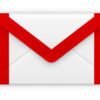
















ディスカッション
コメント一覧
まだ、コメントがありません